Heim >häufiges Problem >Was soll ich tun, wenn die AMD-Grafikkartenauslastung unter Win10 gering ist? Lösung für geringe Auslastung der Win10AMD-Grafikkarte
Was soll ich tun, wenn die AMD-Grafikkartenauslastung unter Win10 gering ist? Lösung für geringe Auslastung der Win10AMD-Grafikkarte
- WBOYWBOYWBOYWBOYWBOYWBOYWBOYWBOYWBOYWBOYWBOYWBOYWBnach vorne
- 2023-07-07 22:17:282770Durchsuche
Heutzutage verwenden viele Freunde immer noch Win10, aber viele Freunde stellen fest, dass die AMD-Grafikkartennutzung während der Nutzung gering ist, was zu offensichtlichen Verzögerungen auf dem Computer führt. Was sollten Sie also tun, wenn Sie auf eine solche Situation stoßen? Schauen wir uns die Lösungen unten mit dem Editor an.
Lösung für die geringe Auslastung der AMD-Grafikkarte unter Win10
1 Zuerst klicken wir auf den leeren Bereich auf dem Desktop, wählen „Eigenschaften der Grafikkarte“ in der Symbolleiste, die in der Systemsoftware angezeigt wird, und rufen die Seite mit den Grafikkarteneinstellungen auf Seite.

2. Im Einstellungsdialog der Grafikkarte wählen wir „Globale Einstellungen der Grafikkarte ändern“ und geben die globalen Einstellungen der Grafikkarte ein.
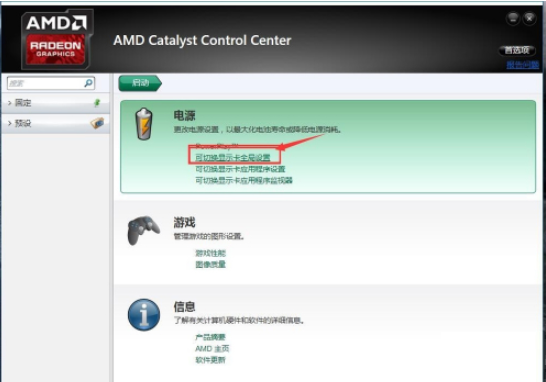
3. Wenn die normalen Einstellungen eines Laptops alle Energiespareinstellungen sind, können wir ihn direkt auf die Gewinnmaximierungsfunktion einstellen, aber es ist am besten, die Auswahl basierend auf der Konfiguration des Computers und seiner Konfiguration zu treffen.
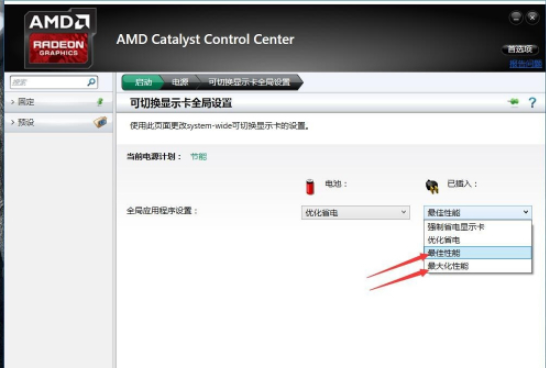
4. Als nächstes kehren wir zum Dialogfeld mit den Grafikkarteneinstellungen zurück und wählen „Globale Einstellungen der Grafikkarte wechseln“, um die Grafikkarteneinstellungen für verschiedene Anwendungen einzugeben.
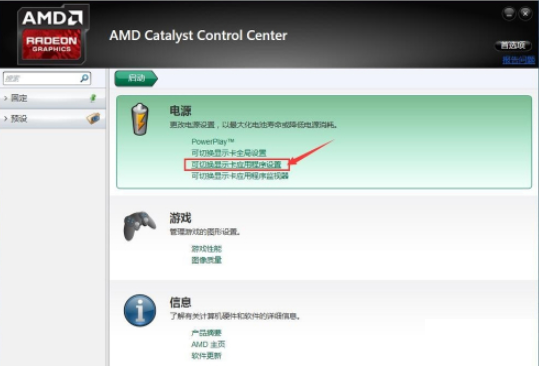
5. Nach dem Aufrufen der Einstellungsseite können wir sehen, dass die Grafikkarte in einigen Anwendungen auf „Energiesparen“ eingestellt ist und diese Anwendungen nicht alle Grafikkartenfunktionen aktivieren.
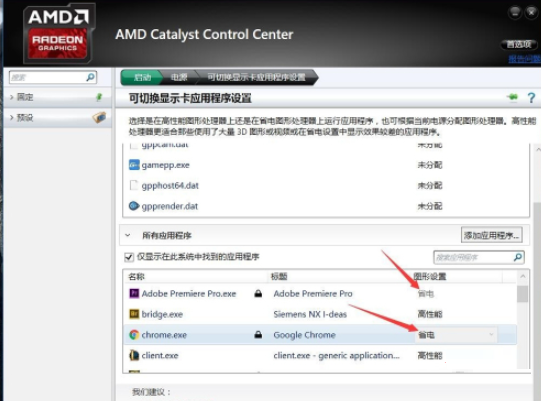
6. Wir können direkt auf die Energiespareinstellungen klicken und in den Popup-Einstellungsoptionen „Hohe Leistung“ auswählen, um die entsprechende Anwendung auf alle Grafikkartenfunktionen einzustellen und so die Grafikkartenauslastung zu verbessern.
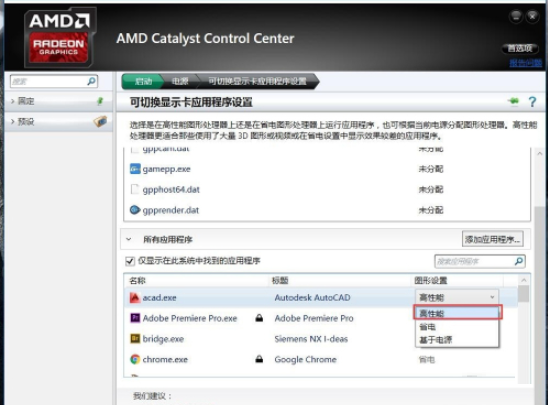
7. Einige Anwendungen können jedoch aufgrund von Systemkompatibilitätsproblemen nur die „Energiespar“-Konfiguration verwenden. Nachdem die Einstellungen abgeschlossen sind, klicken wir auf die Anwendung unten, um fortzufahren . Richten Sie Anwendungen ein, um die Grafikkartenauslastung zu verbessern.
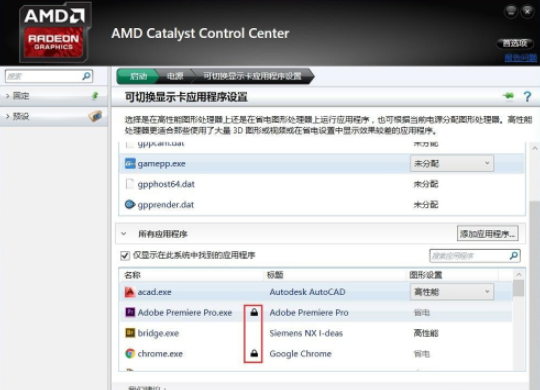
Das obige ist der detaillierte Inhalt vonWas soll ich tun, wenn die AMD-Grafikkartenauslastung unter Win10 gering ist? Lösung für geringe Auslastung der Win10AMD-Grafikkarte. Für weitere Informationen folgen Sie bitte anderen verwandten Artikeln auf der PHP chinesischen Website!
In Verbindung stehende Artikel
Mehr sehen- PHP-Schulungseinrichtungen vermitteln verschiedene Frameworks
- Welche Ausbildungsstätten für PHP-Softwareentwickler gibt es?
- Was ist der Strukturtyp?
- iPad Air 4-Modelle jetzt im Apple Refurbished Store erhältlich
- Bei Microsoft-Apps unter Windows 11 22H2 treten nach der Wiederherstellung des Systems Probleme auf

